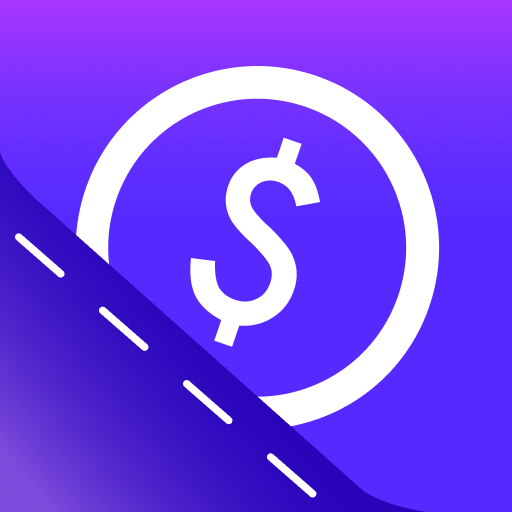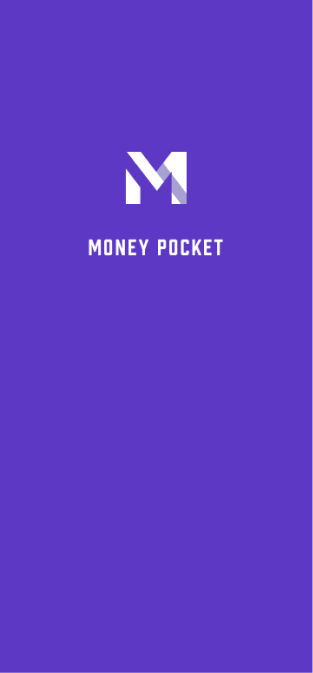MoneyPocket ՕԳՆՈՒԹՅՈՒՆ(hy)
1 Գրանցում (Գրանցվել) և մուտք գործել
1.1. MoneyPocket-ն աջակցում է գրանցման այդ մեթոդներին:
1.2. Մուտքի ո՞ր մեթոդներն են աջակցվում MoneyPocket-ի կողմից:
1.3 Ի՞նչ պետք է անեմ, եթե մոռանամ իմ գաղտնաբառը:
1.4. Ինչպե՞ս դուրս գալ:
1.5. Ինչպե՞ս փոխել հաշիվը և մուտք գործել:
1.6. Ինչպե՞ս անցնել տարբեր լեզուների միջև:
2 Հիմնական գործառույթների ներածություն
2.1. Ներածություն ներքևի գործառույթի ընտրացանկին:
2.2. Լռելյայն էջի գործառույթի ներդրում (Օրագրի կոճակ):
2.3. Me page (Me Button) ֆունկցիայի ներածություն:
2.4. Փոխել արժույթի միավորը, փոխել հաշվապահական արժույթը:
2.5. Ինչպե՞ս դիտել նշված ամսվա հաշվապահական տեղեկատվությունը:
2.6. Ինչպե՞ս թաքցնել եկամտի/ծախսերի ընդհանուր գումարը գլխավոր էջի վերևում: (Այն օգտագործելու համար անհրաժեշտ է բաժանորդագրվել VIP անդամակցության ծառայությանը)
2.7. Դիտեք իմ տարեկան հաշիվը:
3 Գրանցեք ծախսերը, եկամուտները և փոխանցումները
3.1. Գրանցեք ծախսերը կամ եկամուտները:
3.3. Գրանցեք փոխանցում (փոխանցումը ձեր սեփական հաշիվների միջև փոխանցման գործարք է):
3.4. Եկամուտների կամ ծախսերի գրանցման ժամանակ ավելացրեք դիտողություններ:
3.5. Փոխեք հաշվապահական հաշիվը:
3.6. Փոփոխել կամ ջնջել առկա սպառման կամ ծախսերի գրառումները:
3.7. Ծախսերը կամ եկամուտները գրանցելիս օգտագործեք արժույթի փոխարկման գործիքներ:
3.8. Օգտագործեք հաշվիչի գործառույթը՝ ծախսերը կամ եկամուտները գրանցելու համար:
4 Կատեգորիայի կառավարում
4.1. Կառավարման եկամուտների և ծախսերի դասակարգում.
4.2. Ինչպե՞ս ավելացնել ավելի շատ հաշվապահական կատեգորիաներ: (Այն օգտագործելու համար անհրաժեշտ է բաժանորդագրվել VIP անդամակցության ծառայությանը)
5 Բյուջեի կառավարում
5.1. Կառավարեք բյուջեն:
5.2. Սահմանեք ընդհանուր ամսական բյուջեն:
5.3. Սահմանեք ամսական դասակարգված բյուջե (այն օգտագործելու համար անհրաժեշտ է բաժանորդագրվել VIP անդամակցության ծառայությանը):
6 Ինչպե՞ս օգտագործել գրաֆիկի վիճակագրության գործառույթը:
6.1 Ինչպե՞ս դիտել ծախսերի կամ եկամուտների գծապատկերների վերլուծության գործառույթը:
7 Ինչպե՞ս օգտագործել ակտիվների կառավարման գործառույթը:
7.1. Հիմնական գործառույթներ
7.2 Ինչպե՞ս ավելացնել ակտիվ կամ բանկային հաշիվ:
7.3. Ինչպե՞ս ավելացնել խնայողական քարտ կամ կրեդիտ քարտի ակտիվ:
7.3.1. Ավելացրեք խնայողական քարտի ակտիվ:
7.3.2. Ավելացրեք վարկային քարտի ակտիվ:
7.3.2. Ավելացրեք խնայողական քարտ և կրեդիտ քարտի ակտիվներ
7.4. Ինչպե՞ս ստուգել գործարքի գրառումները ակտիվի կամ հաշվի տակ:
8 Ինչպե՞ս կառավարել հիշեցման գործառույթը:
8.1. Կառավարեք կանխադրված հաշվապահական հիշեցումները:
8.2 Ինչպե՞ս ավելացնել հիշեցում:
9 Ինչպե՞ս հեռացնել գովազդը:
(Այն օգտագործելու համար անհրաժեշտ է բաժանորդագրվել VIP անդամակցության ծառայությանը)
1 Գրանցում (Գրանցվել) և մուտք գործել
1.1. Գրանցման ի՞նչ մեթոդներ է աջակցում MoneyPocket-ը:
MoneyPocket-ն աջակցում է էլ.փոստի գրանցմանը
Սեղմեք 【Գրանցվել】[Label 1]Մուտքագրեք էլ․ հասցեն, որը ցանկանում եք գրանցվել, ապա սեղմեք【Հաջորդ】
Ձեր էլ.փոստի հասցեն կստանա 6 նիշանոց հաստատման կոդ պարունակող նամակ, որը կլրացվի դատարկ տեղում:
Սահմանեք ձեր գաղտնաբառը գրանցման գործընթացը ավարտելու համար:
Եթե ավելի ուշ մոռացել եք գաղտնաբառը, կարող եք վերադառնալ մուտքի էջ և սեղմել 【Մոռացել եք գաղտնաբառը】 [Label 2]՝ այն վերականգնելու համար:
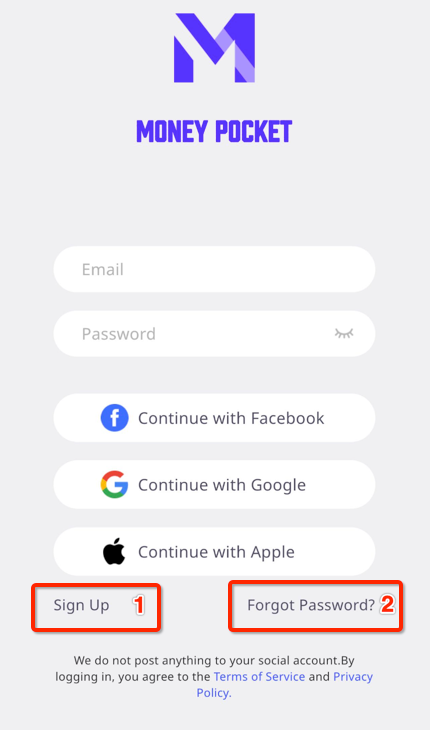
1.2. Մուտքի ի՞նչ մեթոդներ է աջակցում MoneyPocket-ը:
Android-ում. MoneyPocket-ն աջակցում է էլ.
IOS-ում. MoneyPocket-ն աջակցում է էլ.փոստին, Facebook-ի, Google-ի հաշվի մուտքին, Apple-ի մուտքին
1.3 Ի՞նչ պետք է անեմ, եթե մոռանամ իմ գաղտնաբառը:
Եթե մոռացել եք ձեր մուտքի գաղտնաբառը, խնդրում ենք հետևել ստորև նշված քայլերին. Մուտքի միջերեսում սեղմեք 【Մոռացել եք գաղտնաբառը】
Մուտքագրեք ձեր գրանցված էլ․ հասցեն՝ հաստատման կոդ ստանալու համար
Լրացրեք ստացված 6 նիշանոց հաստատման կոդը դատարկ վանդակում
Վերականգնել ձեր նոր մուտքի գաղտնաբառը
1.4. Ինչպե՞ս դուրս գալ:
Կտտացրեք 【Ես ➝ Կարգավորումներ ➝ Դուրս գալ]】 դուրս գալու համար
1.5. Ինչպե՞ս փոխել հաշիվը և մուտք գործել:
Նախ, կտտացրեք 【Ես ➝ Կարգավորումներ ➝ Դուրս գալ]】 դուրս գալու համար
Այնուհետև վերադարձեք մուտքի էջ և միացրեք այլ հաշիվ մուտք գործելու համար:
1.6. Ինչպես անցնել տարբեր լեզուների միջև
Սեղմեք 【Me ➝ Language 】՝ ընտրելու լեզուն, որը ցանկանում եք օգտագործել:
2 Հիմնական գործառույթների ներածություն
2.1. Ներածություն ներքևի գործառույթի ընտրացանկին
Օրագիր (պիտակ 1). Եկամուտների և ծախսերի գրանցման ցուցակ, գրառումների ավելացում և փոփոխում, բյուջե, ամսական հաշիվ, դասակարգման կարգավորում, հիշեցումների կարգավորում
Գծապատկեր (պիտակ 2). Օգտագործեք գծապատկերներ՝ ձեր եկամուտներն ու ծախսերը ցուցադրելու համար ըստ շաբաթվա, ամսվա և տարվա (գծային գծապատկեր, կարկանդակ գծապատկեր և գծապատկեր՝ դասակարգման և ամփոփման համար)
Ակտիվ (պիտակ 3). ձեր բոլոր ակտիվների բաշխումը (ապագայում այս գործառույթը կբարձրացնի կենսաթոշակների, արժեթղթերի, ֆոնդերի, պարտատոմսերի, կրիպտոարժույթների, հիմնական միջոցների և վարկերի կառավարումը, ինչպես նաև կօգնի ձեզ վերլուծել ձեր ակտիվների բաշխման ռիսկերը և եկամտի անկայունություն, հետևեք)
Me (Label 4). անձնական տվյալների կարգավորումներ, կանխադրված արժույթի կառավարում, լեզվի կարգավորումներ, գաղտնաբառի փոփոխություն, հետադարձ կապ, օգնություն:
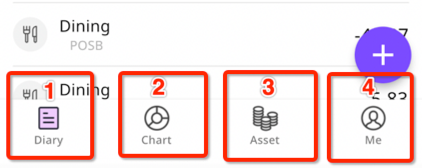
2.2. Լռելյայն էջի գործառույթի ներդրում (Օրագրի կոճակ)
⓵. Սկսեք գրանցել ձեր եկամուտները, ծախսերը, փոխանցումները
⓶. Սահմանեք ձեր ամսական ընդհանուր բյուջեն և կատեգորիայի բյուջեն
⓷. Ցուցադրեք ձեր տարեկան հաշիվը, ամսական եկամուտը, ծախսերը, մնացորդը
⓸. Սահմանեք ձեր ծախսերի և եկամուտների կատեգորիաները
⓹. Սահմանեք ձեր հիշեցումները, ինչպիսիք են վարձավճարը, վարկի վճարումը և այլն:
⓺. Անցեք տարբեր տարիների և ամիսների ցանկին
⓻. Ընթացիկ ամսվա ընդհանուր եկամուտը
⓼. Ընթացիկ ամսվա ընդհանուր ծախսերը
⓽. Ձեր գրառումների մանրամասները
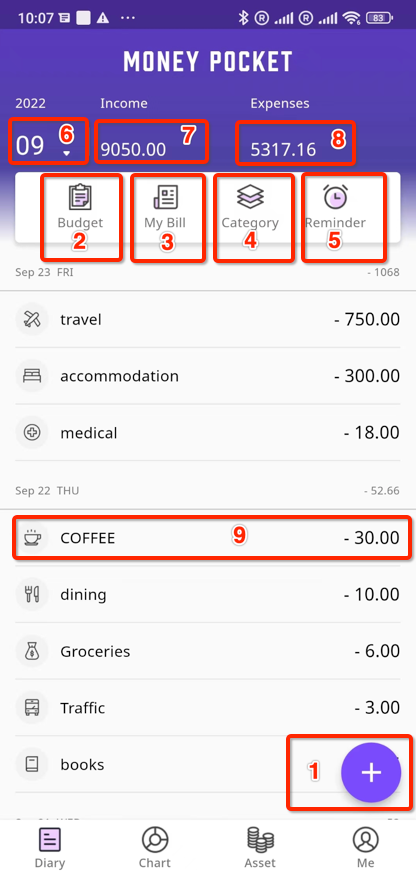
2.3. Me Button (Կարգավորումների կոճակ) գործառույթի ներդրում
⓵. Սահմանել լեզուն
⓶. Սահմանեք ձեր արժույթի միավորը
⓷. Փոխել գաղտնաբառը
⓸. Ուղարկեք մեզ առաջարկներ
⓹. Սահմանեք ձեր անձնական տվյալները
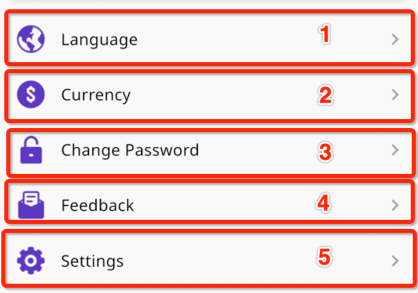
2.4. Փոխել արժույթի միավորը, փոխել հաշվապահական արժույթը
Սեղմեք 【Ես ➝ Արժույթ】
Վերևում նշված արժույթի խորհրդանիշն այն արժույթի խորհրդանիշն է, որը դուք ներկայումս օգտագործում եք:
Դուք կարող եք ընտրել այն արժույթը, որը ցանկանում եք օգտագործել ամենաշատ օգտագործվող արժույթներից
Կարող եք նաև գտնել և ընտրել այն արժույթը, որը ցանկանում եք օգտագործել՝ մուտքագրելով
2.5. Ինչպե՞ս դիտել նշված ամսվա հաշվապահական տեղեկատվությունը:
Սեղմեք 【Օրագրի կոճակի】 վերևի աջ կողմում գտնվող ամիսը՝ նշված տարին և ամիսը անցնելու համար (պիտակ 1)
[Գործարքի գրանցում] Երբ դուք վերև կամ ներքև քաշեք մինչև վերջ, այն ավտոմատ կերպով կանցնի նախորդ կամ հաջորդ ամիս:
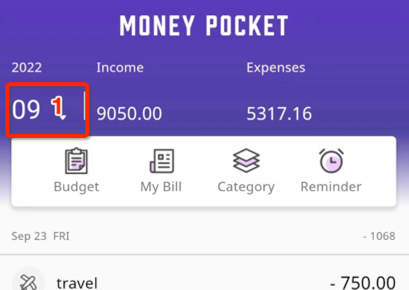
2.6. Ինչպե՞ս թաքցնել եկամտի/ծախսերի ընդհանուր գումարը գլխավոր էջի վերևում: (Այն օգտագործելու համար անհրաժեշտ է բաժանորդագրվել VIP անդամակցության ծառայությանը)
Սեղմեք 【Ես➝ Կարգավորումներ ➝ Թաքցնել ընդհանուր գումարը】՝ վերադառնալու համար
2.7. Դիտեք իմ տարեկան հաշիվը
Սեղմեք 【Օրագրի կոճակը➝Իմ հաշիվը] 】
⓵. Իմ տարեկան հաշիվը
⓶. Իմ բոլոր հաշիվների տարեկան մնացորդը
⓷. Տարեկան եկամուտ բոլոր հաշիվների համար
⓸. Տարեկան ծախսեր բոլոր հաշիվների համար
⓹. Ամսական եկամուտը
⓺. Ամսական ծախսեր
⓻. Ամսական մնացորդ
⓼. Փոխարկել հաշվարկային տարին
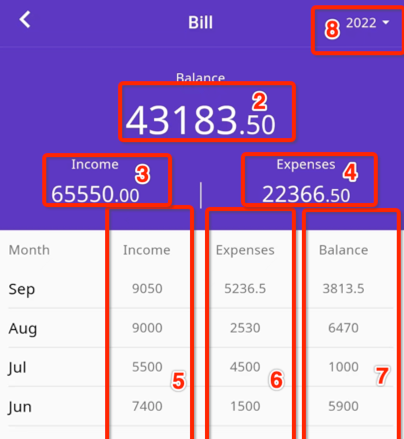
3 Գրանցեք ծախսերը, եկամուտները և փոխանցումները
3.1. Գրանցեք ծախսերը կամ եկամուտները
Սեղմեք 【Օրագրի կոճակը ➝ Plus կոճակը ➝ Ընտրեք ծախս կամ եկամուտ կամ փոխանցում ➝ Ընտրեք կատեգորիա ➝ Մուտքագրեք գումարը ➝ Մուտքագրեք դիտողություններ ➝ Ընտրեք ամսաթիվ ➝ Ավարտել】(պիտակ 1)
⓵. Սեղմեք 【գումարած կոճակը】 (պիտակ 1)
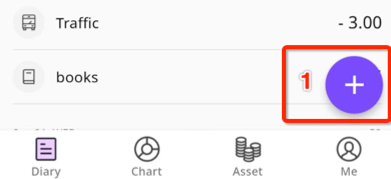
⓶. Ընտրեք Ծախսեր կամ Եկամուտ կամ Փոխանցում
⓷. Ընտրեք կատեգորիա
⓸. Մուտքագրեք գումարը
⓹. Մուտքագրեք դիտողություններ (կարելի է բաց թողնել)
⓺. Ընտրեք ամսաթիվ (կարող է բաց թողնել, եթե դա ընթացիկ օրն է)
⓻. Սեղմեք 【Ավարտել】
⓼. Սեղմեք այստեղ՝ վճարային հաշիվը փոխելու համար
⓽. Փոխարժեքի փոխարկման համար կարող եք սեղմել այստեղ
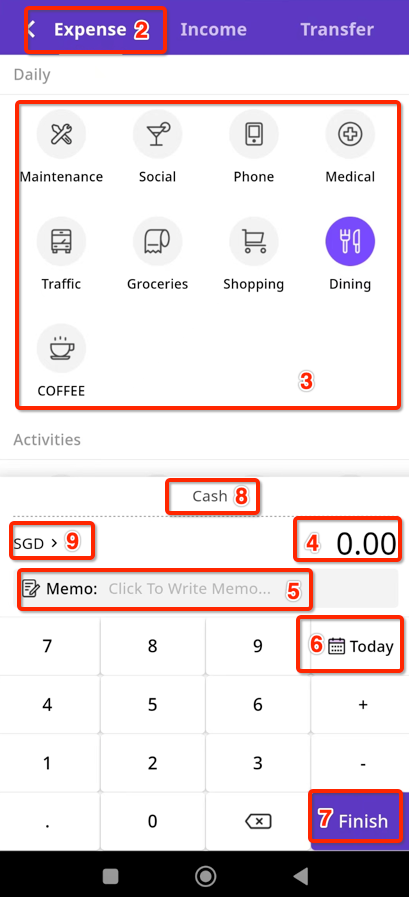
3.3. Գրանցային փոխանցում (փոխանցումը փոխանցման գործարք է ձեր սեփական հաշիվների միջև)
Սեղմեք 【Օրագրի կոճակը ➝ Plus կոճակը ➝ Ընտրեք փոխանցում ➝ Ընտրեք կատեգորիա ➝ Մուտքագրեք գումարը ➝ Մուտքագրեք դիտողություններ ➝ Ընտրեք ամսաթիվ ➝ Ավարտել】(պիտակ 1)
⓵. Սեղմեք 【գումարած կոճակը】 (պիտակ 1)
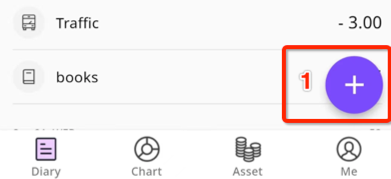
⓶. Ընտրեք Փոխանցում
⓷. Ընտրեք փոխանցման հաշիվ
⓸. Ընտրեք հաշիվ փոխանցելու համար
⓹. Մուտքագրեք գումարը
⓺. Մուտքագրեք դիտողություններ (կարելի է բաց թողնել)
⓻. Ընտրեք ամսաթիվ (կարող է բաց թողնել, եթե դա ընթացիկ օրն է)
⓼. Սեղմեք 【Ավարտել】
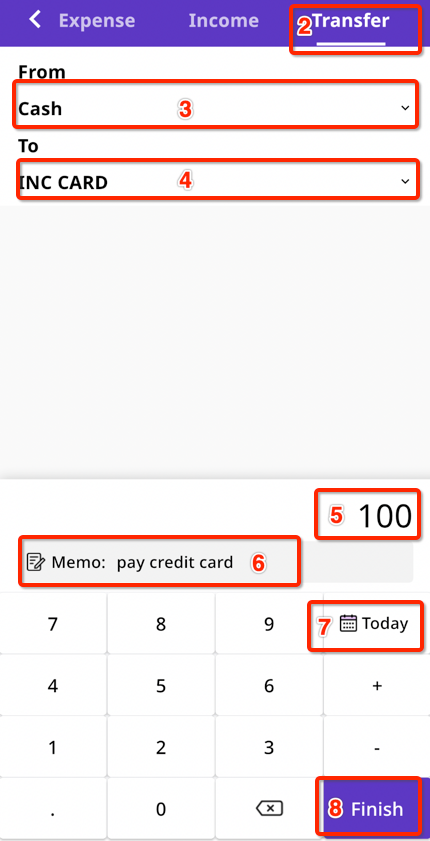
3.4. Եկամուտների կամ ծախսերի գրանցման ժամանակ ավելացրեք դիտողություններ
Ձայնագրելիս կարող եք դիտողություններ ավելացնել դիտողությունների դաշտում, և յուրաքանչյուր կատեգորիա (եկամուտ, ծախս կամ փոխանցում) կարող է պահպանել մինչև երեք վերջերս օգտագործված դիտողություն՝ ձեր մուտքագրման ժամանակը խնայելու համար:
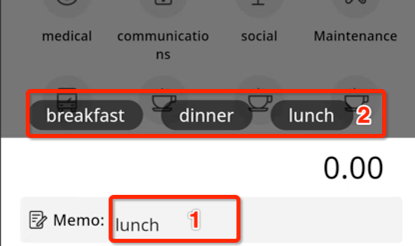
3.5. Փոխեք հաշվապահական հաշիվը
Սեղմեք [(Պիտակ 1)]՝ տարբեր հաշվապահական հաշիվներ ընտրելու համար (այս օրինակում ընտրելու համար կա երեք հաշիվ)
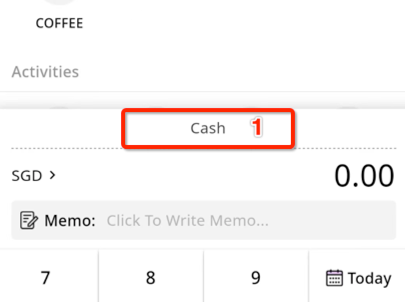
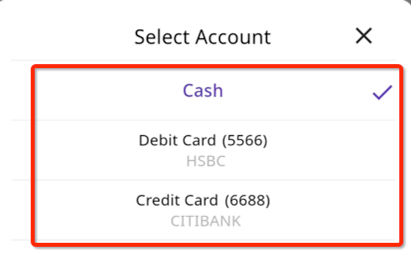
3.6. Փոփոխել կամ ջնջել առկա սպառման կամ ծախսերի գրառումները
Սեղմեք 【Օրագիր ➝ Սեղմեք ցանկացած մանրամասն (գրառում)】 (պիտակ 1)
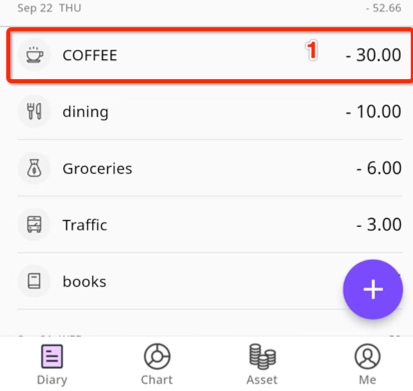
Սեղմեք 【Խմբագրել】՝ գոյություն ունեցող գրառումները փոփոխելու համար
Կտտացրեք 【Ջնջել】 գոյություն ունեցող գրառումները ջնջելու համար
3.7. Ծախսերը կամ եկամուտները գրանցելիս օգտագործեք արժույթի փոխարկման գործիքներ
Ինչպե՞ս գրանցել արտարժույթով ծախսելիս կամ ծախսելիս:
Եկամուտը կամ ծախսերը գրանցելիս ձախ կողմում սեղմեք ձեր կանխադրված արժույթի նշանի վրա (պիտակ 1)
Դուք կարող եք մուտքագրել ձեր սպառման կամ ծախսային արժույթի գումարը, օրինակ՝ THB (Label3 ), և ձեր փոխարկված գումարը կցուցադրվի ձեր հաշվապահական արժույթի սյունակում, ինչպիսին է SGD ստորև (պիտակ 4), սեղմեք 【OK】, փոխարկված գումարը: ավտոմատ կերպով պատճենվելու է հաշվառված գումարի վանդակում (պիտակ 6)
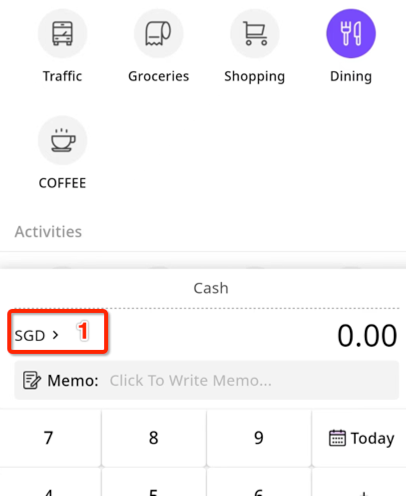
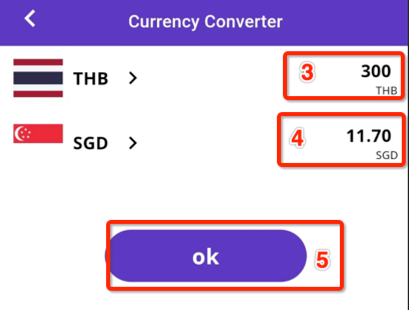
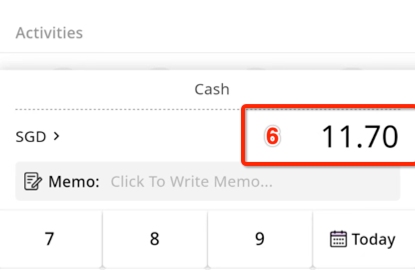
3.8. Օգտագործեք հաշվիչի գործառույթը՝ ծախսերը կամ եկամուտները գրանցելու համար
Դուք կարող եք օգտագործել հաշվիչի գործառույթը անմիջապես գրառումներում (Label 1&2)
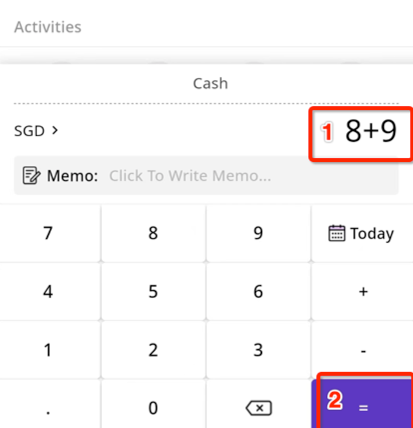
4 Կատեգորիայի կառավարում
Օգտագործելու համար սեղմեք 【Օրագիր ➝ Կատեգորիա】
(Այս տարրը VIP գործառույթ է, այն օգտագործելու համար անհրաժեշտ է բաժանորդագրվել VIP անդամակցության ծառայությանը)
4.1. Կառավարման եկամուտների և ծախսերի դասակարգում
⓵. Կառավարման կատեգորիա
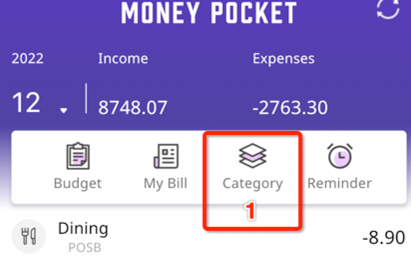
⓶. Կառավարման ծախսերի կատեգորիա
⓷. Կառավարման եկամուտների կատեգորիա
⓸. Փոփոխել կամ ջնջել կատեգորիաները
⓹. Ավելացնել կատեգորիա (այս տարրը VIP գործառույթ է, այն օգտագործելու համար անհրաժեշտ է բաժանորդագրվել VIP անդամակցության ծառայությանը)
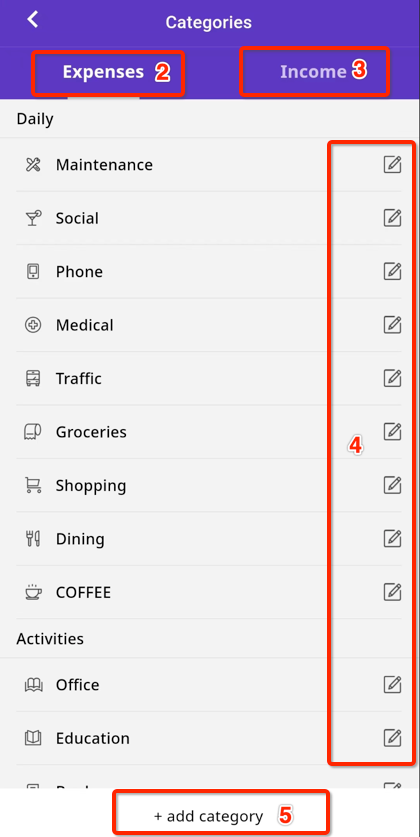
4.2. Ինչպե՞ս ավելացնել ավելի շատ հաշվապահական կատեգորիաներ:
(Այս տարրը VIP գործառույթ է, այն օգտագործելու համար անհրաժեշտ է բաժանորդագրվել անդամակցության ծառայությանը)
Օգտագործելու համար սեղմեք 【Օրագիր ➝ Կատեգորիա ➝ Ծախսերի կատեգորիա (կամ Եկամուտի կատեգորիա) ➝ Ավելացնել կատեգորիա】
Երբ համակարգի կողմից տրամադրված հաշվապահական կատեգորիաները բավարար չեն, կարող եք ավելացնել ավելի շատ հաշվապահական կատեգորիաներ [Add Category] ֆունկցիայի միջոցով:
Կատեգորիա ստեղծելիս կամ խմբագրելիս կարող եք սահմանել կանխադրված բանկային հաշիվ այս կատեգորիայի համար
⓵. Ընտրեք պատկերակը, որը ցանկանում եք օգտագործել
⓶. Ընտրեք խումբ
⓷. Մուտքագրեք կատեգորիայի անունը
⓸. Մուտքագրեք կանխադրված հաշիվ (օրինակ՝ այս հաշիվը նախատեսված է միայն վարձավճարի համար)
⓹. OK փրկելու համար
Սա թույլ կտա ձեզ օգտագործել այս նոր մուտքագրված կատեգորիայի անունը ծախսերը կամ եկամուտները գրանցելիս
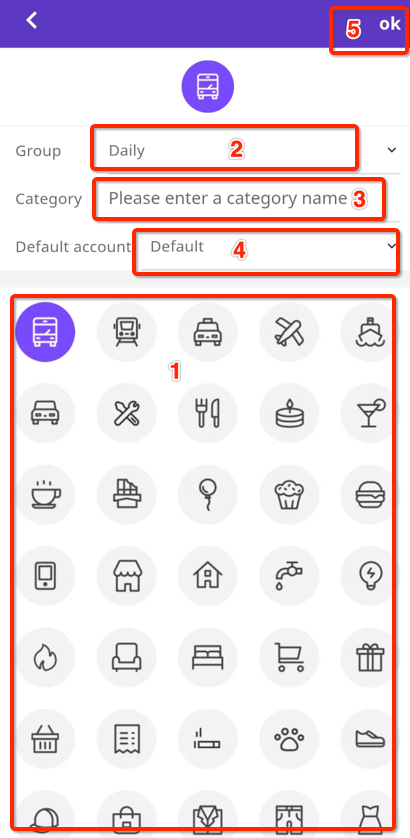
5 Բյուջեի կառավարում
Օգտագործելու համար սեղմեք 【Օրագիր ➝ Բյուջե 】
(Այս տարրը VIP գործառույթ է, այն օգտագործելու համար անհրաժեշտ է բաժանորդագրվել անդամակցության ծառայությանը)
5.1. Կառավարեք բյուջեն
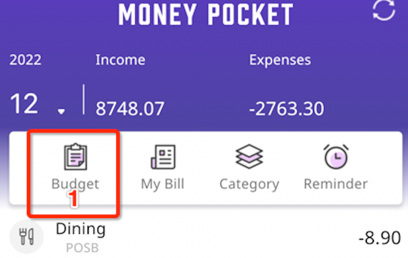
5.2. Սահմանեք ընդհանուր ամսական բյուջեն
Եթե դուք չեք սահմանել ընդհանուր բյուջեն, երբ սեղմեք 【Բյուջեն】, կհայտնվի ընդհանուր բյուջեի մուտքագրման տուփը (պիտակ 2), այնուհետև մուտքագրեք ամսական բյուջեի գումարը և սեղմեք 【OK 】 յուրաքանչյուր ամսվա ընդհանուր բյուջեն սահմանելու համար։ . Բյուջե
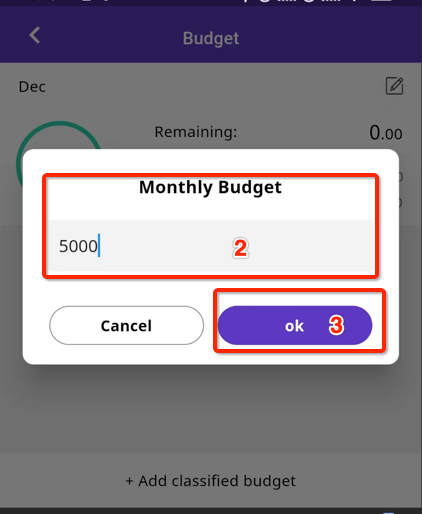
Երբ ընդհանուր բյուջեն սահմանվի, մենք կարող ենք տեսնել
⓵. Դուք պարզապես սահմանել եք 5000 ամսական ընդհանուր բյուջե
⓶. Ընթացիկ ամսվա ընդհանուր բյուջեում առկա մնացած գումարը
⓷. Ամսվա ընդհանուր բյուջեում արդեն իսկ օգտագործված ծախսեր
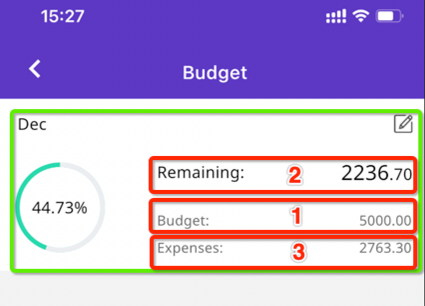
5.3. Սահմանեք կատեգորիայի ամսական բյուջեն (դասակարգված բյուջեն VIP գործառույթ է, որը կարող է օգտագործվել միայն անդամակցության ծառայությանը բաժանորդագրվելուց հետո)
Սեղմեք【Օրագիր ➝ Բյուջե ➝Ավելացնել կատեգորիայի բյուջե】
⓵. Բարձրացնել դասակարգման բյուջեն
⓶. Ընտրեք կատեգորիայի բյուջե (օրինակ՝ ընթրիք)
⓷. Մուտքագրեք այս կատեգորիայի բյուջեի ամսական գումարը (օրինակ՝ 1000 ԱՄՆ դոլար)
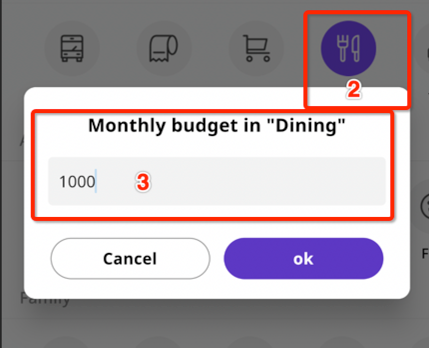
⓸. Արդեն սահմանվել է կատեգորիայի բյուջեի գումարը (1000 ԱՄՆ դոլար)
⓹. Այս դասակարգված բյուջեի համար սահմանվել է ընթացիկ ամսվա մնացած գումարը (848,45 ԱՄՆ դոլար)
⓺. Այս կատեգորիայի բյուջեի համար սահմանված ամսում ծախսված գումարը (151,55 ԱՄՆ դոլար)
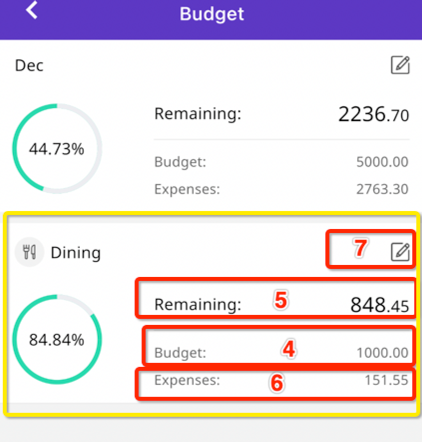
6 Ինչպե՞ս օգտագործել գրաֆիկի վիճակագրության գործառույթը:
6.1 Ինչպե՞ս դիտել ծախսերի գրաֆիկի վերլուծության գործառույթը:
Սեղմեք 【Գծապատկեր → Ծախսեր կամ Եկամուտներ】՝ ծախսերը կամ եկամուտները գրաֆիկով տեսնելու համար:
⓵. Գծապատկերների վերլուծության գործառույթ
⓶. Ծախսերի կամ եկամուտների գծապատկերի վերլուծության գործառույթ
⓷. Վերլուծության գործառույթն ըստ շաբաթվա, ամսվա և տարվա
⓸. Անցեք առաջ կամ հետ՝ վերլուծելու տվյալները ըստ շաբաթվա, ամսվա կամ տարվա:
⓹. Գծի վերլուծության գծապատկեր
⓺. Կարկանդակի վերլուծության աղյուսակ
⓻. Եկամուտների կամ ծախսերի վերլուծության գծապատկեր՝ ամփոփված ըստ կատեգորիաների (տեսակավորված ըստ գումարի)
Սեղմեք (Պիտակ 2)՝ ծախսերի կամ եկամուտների գծապատկերի վերլուծությունը փոխելու համար:
Սեղմեք (Պիտակ 3), որպեսզի ընտրեք դիտել տվյալները ըստ շաբաթվա, ամսվա կամ տարվա:
Սեղմեք (Պիտակ 4)՝ ընթացիկ շաբաթը, ամիսը կամ տարին ետ ու առաջ փոխելու համար:

7 Ինչպե՞ս օգտագործել ակտիվների կառավարման գործառույթը:
7.1. Հիմնական գործառույթներ
Ակտիվների կառավարման գործառույթները այս սկզբնական վիճակների համար
⓵. Ակտիվների կառավարման գործառույթ
⓶. Համակարգը ձեզ համար լռելյայն սահմանում է միայն մեկ կանխիկ հաշիվ
⓷. Ձեր ակտիվները
⓸. Ձեր պարտավորությունները.
⓹. Զուտ արժեքը
⓺. Ավելացրեք ակտիվ կամ հաշիվ
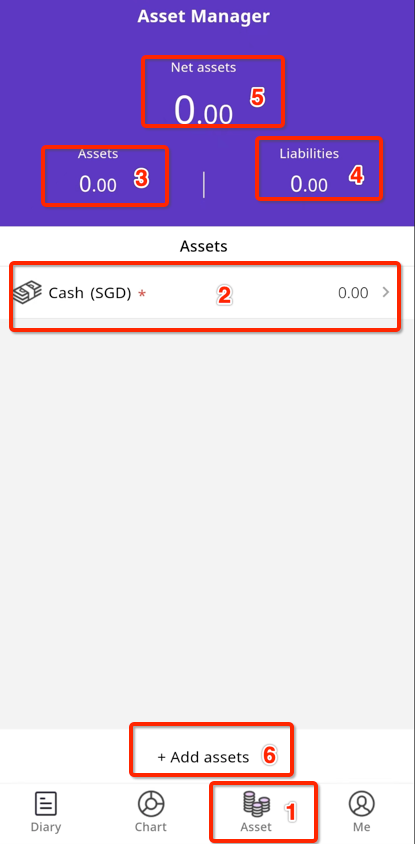
7.2 Ինչպե՞ս ավելացնել ակտիվ կամ բանկային հաշիվ:
Ակտիվների կառավարման էջում սեղմեք 【Ավելացնել ակտիվ】
Դուք կարող եք կառավարել մեկ կամ մի քանի բանկային քարտեր և դրանց մնացորդները
Այստեղ կարող եք կառավարել ձեր բազմաթիվ վարկային կամ դեբետային քարտերը տարբեր բանկերից
Այստեղ կարող եք արձանագրել, որ պարտք եք տվել ուրիշներին, ինչպես նաև կարող եք գրանցել ուրիշներից պարտքով վերցրած գումարը։
Ընտրեք ակտիվների դասը, որը ցանկանում եք ավելացնել (հետևյալ օրինակում որպես օրինակ կավելացնենք դեբետային և վարկային քարտ)
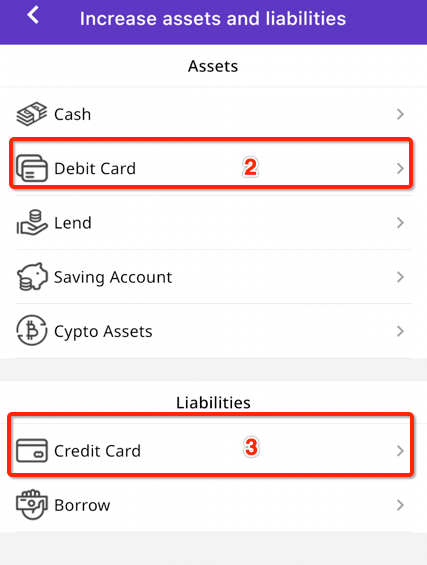
7.3 Ինչպես ավելացնել խնայողական քարտ կամ կրեդիտ քարտի ակտիվ
7.3.1. Ավելացրեք խնայողական քարտի ակտիվ
Սեղմեք 【Ակտիվներ → Ավելացնել ակտիվ → Խնայողական քարտ】
⓵. Մուտքագրեք ակտիվի անունը, օրինակ՝ խնայողական քարտ
⓶. Մուտքագրեք այս հաշվի մնացորդը (կամ պարտավորությունը):
⓷. Այս հաշվի կամ ակտիվների վերջին 4 թվանշանները (կարելի է բաց թողնել)
⓸. Դիտողություններ (այստեղ լրացնում ենք բանկի հապավումը)
⓹. Արդյո՞ք այս ակտիվը թույլատրվում է օգտագործել հաշվապահական հաշվառման մեջ
⓺. Անկախ նրանից, թե դա կանխադրված հաշիվն է, այստեղ կարգավորումն է (միայն մեկը կարող է լինել կանխադրված հաշվապահական ակտիվը)
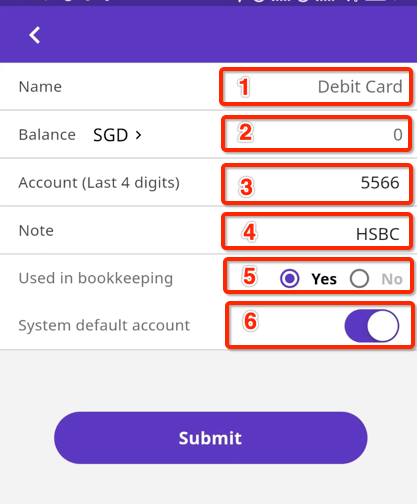
7.3.2. Ավելացրեք վարկային քարտի ակտիվ
Սեղմեք 【Ակտիվներ → Ավելացնել ակտիվ → Վարկային քարտ】
⓵. Մուտքագրեք ակտիվի անունը, օրինակ՝ կրեդիտ քարտը
⓶. Մուտքագրեք այս հաշվի մնացորդը (կամ պարտավորությունը):
⓷. Այս հաշվի կամ ակտիվների վերջին 4 թվանշանները (կարելի է բաց թողնել)
⓸. Դիտողություններ (այստեղ լրացնում ենք բանկի հապավումը)
⓹. Արդյո՞ք այս ակտիվը թույլատրվում է օգտագործել հաշվապահական հաշվառման մեջ
⓺. Անկախ նրանից, թե դա լռելյայն հաշիվ է, այստեղ սահմանեք Ոչ
(Քանի որ խնայողական քարտը սահմանվել է որպես կանխադրված հաշվապահական հաշիվ 7.2-ում)
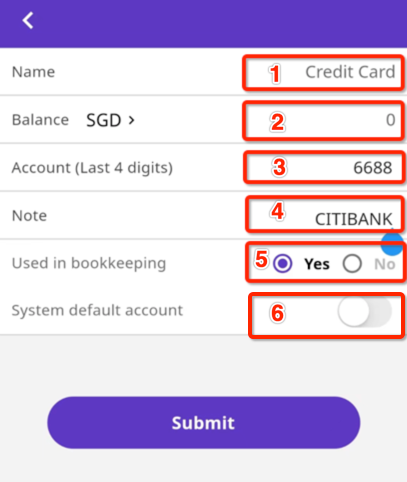
7.3.3. Արդյունքը խնայողական քարտ և վարկային քարտի ակտիվներ ավելացնելուց հետո
Մենք կարող ենք տեսնել մեր նոր ավելացրած երկու ակտիվները
Այս երկու ակտիվներից միայն խնայողական քարտը (պիտակ 1) է կանխադրված հաշվապահական հաշիվը: Երբ գրանցում եք եկամուտները կամ ծախսերը, բոլոր գործարքները լռելյայնորեն կգրանցվեն այս քարտի անունով:
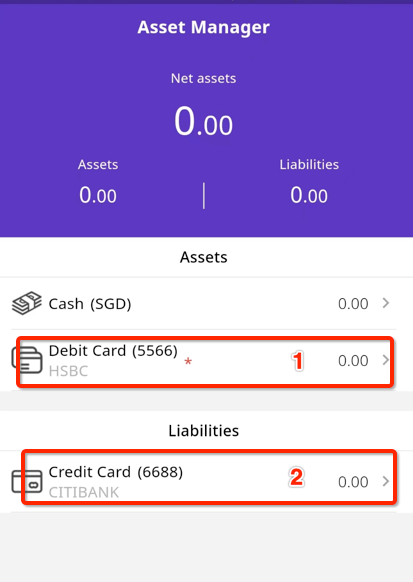
7.4. Ինչպե՞ս ստուգել գործարքի գրառումները ակտիվի կամ հաշվի տակ:
Սեղմեք [Ակտիվներ → Ընտրեք ակտիվը (օրինակ՝ INC CARD]
⓵. Օբյեկտի անունը՝ դիտելու համար
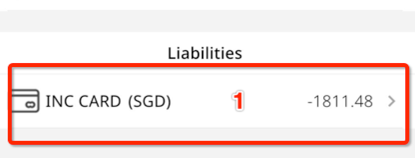
Մենք կարող ենք տեսնել բոլոր գործարքների գրառումները այս ակտիվի ներքո (INC CARD):
⓶. Ակտիվների անվանումը
⓷. Այս ակտիվի մնացորդը
⓸. Ակտիվների դիտողություններ
⓹. Այս ակտիվի գործարքների գրառումները
⓺. Խմբագրել այս օբյեկտը
⓻. Ջնջել այս օբյեկտը
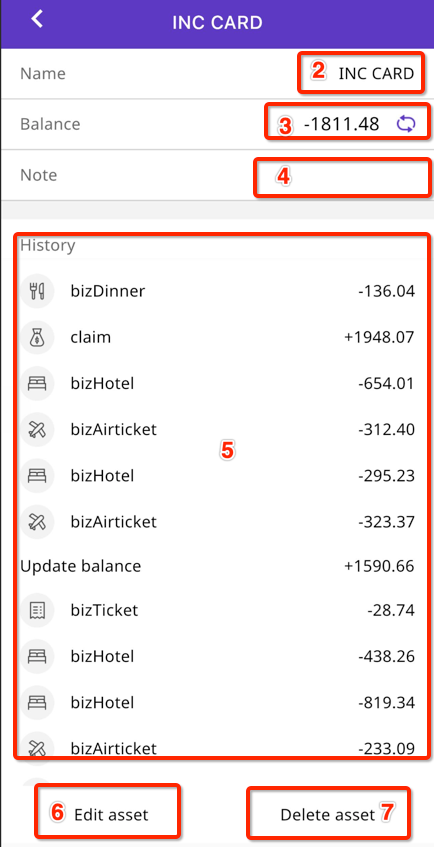
8 Ինչպես կառավարել հիշեցման գործառույթը
Օգտագործելու համար սեղմեք 【Օրագիր➝ Հիշեցում】
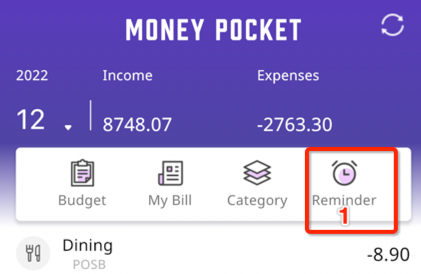
8.1. Կառավարեք կանխադրված հաշվապահական հիշեցումները
Այս տարրը կարող է փակվել, բայց չի կարող ջնջվել
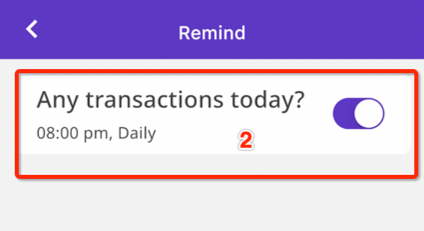
8.2 Ինչպես ավելացնել հիշեցում
(օրինակ՝ հիշեցում յուրաքանչյուր ամսվա 4-ին չեկով վարձավճար վճարելու մասին)
Սեղմեք 【Օրագիր➝ Հիշեցում ➝ Ավելացնել հիշեցում 】օգտագործելու համար
⓵. Կտտացրեք հիշեցումների կառավարման գործառույթին
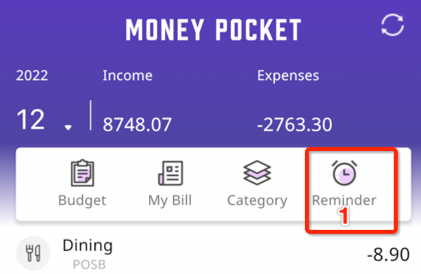
⓶. Սեղմեք 【ավելացնել հիշեցում】
⓷. Սահմանեք հիշեցման ժամը (առավոտյան, թե երեկոյան)
⓸. Մուտքագրեք հիշեցման անուն (օրինակ՝ վարձավճարի վճարում)
⓹. Մուտքագրեք հիշեցման նշումի բովանդակությունը (օրինակ՝ չեկով կամ փոխանցումով)
⓺. Խմբագրել հիշեցման հիշեցման հաճախականությունը
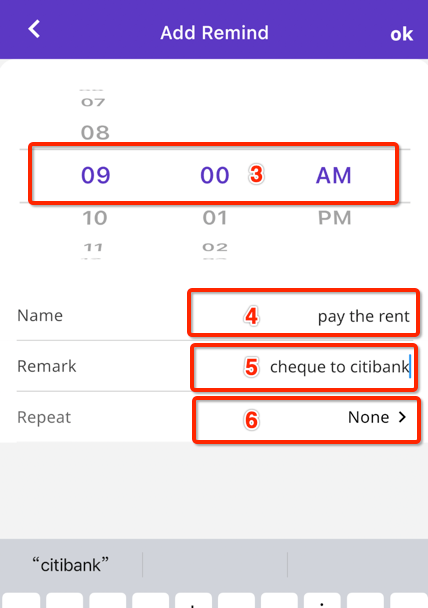
⓻. Ընտրեք մեկանգամյա (ոչ կրկնվող) կամ պարբերական հիշեցում օրական, շաբաթական, ամսական կամ տարեկան կտրվածքով:
(Այս օրինակում ընտրված են ամսական պարբերական հիշեցումներ)
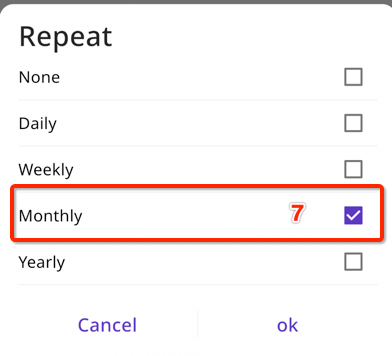
⓼. Հիշեցում յուրաքանչյուր ամսվա օրը
(Այս օրինակում ընտրված է 4-րդ օրը)
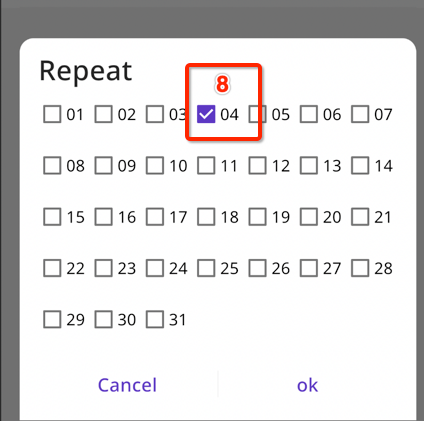
⓽. Մենք կարող ենք տեսնել հիշեցումները, որոնք դրվել են:
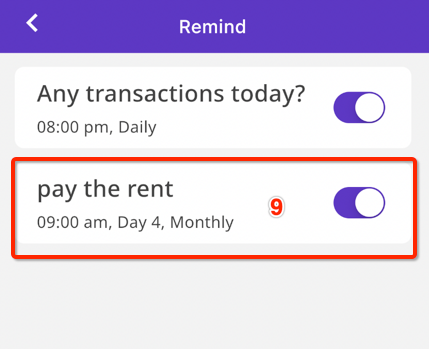
9 Ինչպե՞ս հեռացնել գովազդը:
Եթե դուք չեք ցանկանում տեսնել գովազդ, կարող եք նաև անցնել VIP անդամակցության
Սեղմեք 【Ես ➝ Թարմացրեք VIP անդամի】